Интерфейс представляет собой средства взаимодействия пользователя со средой, в которой он работает.
В нашем случае такой средой является система автоматизированного проектирования Компас-3D. Познакомимся подробнее с интерфейсом данной системы и посмотрим, насколько он удобен для пользователя.
Интерфейс системы Компас-3D аналогичен интерфейсам других Windows-приложений. После запуска программы на экране появляется главное окно системы, которое изображено на рис.1.
Сдай на права пока
учишься в ВУЗе
Вся теория в удобном приложении. Выбери инструктора и начни заниматься!
Верхняя строка окна содержит название и номер версии программного обеспечения (в нашем случае Компас-3D). В квадратных скобках указано имя открытого документа и его местонахождение на диске, т.е. путь, представляющий собой цепочку каталогов. В правой части строки названия находятся стандартные кнопки управления окном (свернуть, размер, закрыть).
Вторая строка содержит главное меню окна чертежа. В третьей строке расположена панель инструментов Стандартная.
4.Основные функции в программе КОМПАС 3D
Четвертая и пятая строки зарезервированы для панелей инструментов Текущее состояние и Вид.
Среднюю часть экрана занимает рабочая область, в которой может быть размещен любой из документов, создаваемых и обрабатываемых в данной системе. В рабочей области пользователь выполняет все операции над документом: построение, оформление или редактирование.
Левая часть окна по умолчанию содержит Компактную панель.
Ниже рабочей области располагается, если это необходимо, Панель свойств.
Самой нижней строкой экрана является строка сообщений (строка состояния). Эта строка содержит подсказки для пользователя о возможных выполняемых действиях или расшифровку активных на данный момент команд.
«Основные элементы интерфейса Компас-3D»
Готовые курсовые работы и рефераты
Решение учебных вопросов в 2 клика
Помощь в написании учебной работы
На состав меню и панелей влияет тип активного в данный момент документа. Инструментальные панели можно отображать, используя команду Панели инструментов в пункте меню Вид. Пользователю предоставляется возможность изменять Главное меню и системные Инструментальные панели, кроме того, пользователь сможет создавать собственные панели. Чтобы выполнить эту настройку, нужно воспользоваться командой Сервис — Настройка интерфейса.
Чтобы можно было вводить параметры и задавать свойства объектам при их создании и редактировании, нужно воспользоваться Панелью свойств.
Если необходима подсказка по текущим действиям или активным элементам интерфейса, можно вызвать Справку нажатием клавиши , другие типы справок вызываются на странице меню Справка.
Главное меню окна
Главное меню содержит пункты, изображенные на рисунке 2, каждый из которых представляет собой ниспадающее меню, в котором размещены команды.
Пункт меню Файл содержит команды: Создать, Открыть, Выход. Так при использовании команды Создать на экране появляется диалоговое окно Новый документ (рис. 3), в котором можно выбрать тип создаваемого документа путем нажатия на пиктограмму.
Новинки КОМПАС-3D v22. Продление кривой
Панель инструментов Стандартная
Расположена под Главным меню, содержит кнопки, вызывающие команды стандартных операций, проводимых с файлами и объектами (рис.4).
Чтобы включить ее отображение на экране, нужно воспользоваться командой Панели инструментов – Стандартная в пункте меню Вид.
Данная панель инструментов содержит следующие кнопки:
- Создать, с помощью нее можно вызвать на экран диалоговое окно Новый документ. Нажатие этой кнопки аналогично выбору команды Создать в меню Файл;
- Открыть, этой кнопкой вызывается диалоговое окно Выберите файлы для открытия, в котором пользователь может выбрать и открыть необходимый файл. Другой вариант вызова действия этой кнопки – выбрать команду Открыть в меню Файл;
- Сохранить, этой кнопкой вызывается диалоговое окно Выберите файлы для записи, в котором сохраняются файлы. Другой вариант вызова действия этой кнопки – выбрать команду Сохранить в меню Файл;
- Печать. , с помощью этой кнопки настраиваются параметры вывода документа на печать. В появившемся диалоговом окне выбирается нужное устройство печати, а также указываются масштаб вывода, диапазон печати, количество экземпляров и другие параметры (аналогична команда Печать в меню Файл);
- Предварительный просмотр, эта кнопка переводит в режим предварительного просмотра и печати документов. Нажатие кнопки можно заменить выбором команды Предварительный просмотр в меню Файл;
- Вырезать, при нажатии этой кнопки удаляются выделенные объекты и помещаются в буфер обмена данными. Командой можно воспользоваться только в активном документе и если имеются выделенные объекты. Выполнить эту команду можно также, если нажать комбинации клавиш $Ctrl+X$ или $Shift+Delete$;
- Копировать, действие этой кнопки похоже на действие кнопки Вырезать, отличие заключается в том, что выделенные объекты при этом остаются на месте. Выполнить команду можно также, если нажать комбинации клавиш $Ctrl+С$ или $Ctrl+Insert$;
- Вставить, эта кнопка вставляет копию содержимого буфера обмена данных в активный документ. Команда будет активна только в случае непустого буфера. В случае, когда буфер содержит объекты фрагмента или вида чертежа, их фантом появляется на экране, и система ждет от пользователя координаты точки привязки. Выполнить команду Вставить можно нажатием комбинации клавиш $Ctrl+V$ или $Shift+Insert$;
- Отменить, с помощью этой кнопки можно отменить предыдущее действие пользователя, если оно ошибочно;
- Повторить, с помощью этой кнопки пользователь может повторить свое последнее действие, если это возможно;
- Менеджер библиотек, этой кнопкой можно включить или отключить отображение на экране Менеджера библиотек, представляющего систему управления библиотеками Компас-3D;
- Переменные, этой кнопкой включается или отключается на экране диалоговое окно Переменные, которое используется при работе с переменными и уравнениями графического документа в режиме Эскиз и переменными документа в режиме Модель;
- Что это такое? С помощью этой кнопки получаем справку по командам, кнопкам и другим элементам интерфейса системы. Выбрать эту команду можно нажатием комбинации клавиш $Shift+F1$. При выборе этой команды указатель мыши примет вид вопросительного знака со стрелкой. Его нужно будет подвести к интересующему объекту экрана и затем щелкнуть по нему;
- Другие кнопки, при нажатии на эту кнопку вызывается меню, содержащее пункт Настройка интерфейса. При выборе этой команды появится диалоговое окно Настройка интерфейса (рис.5). С помощью этого окна пользователь сможет настроить интерфейс системы, как ему будет удобно.
Источник: spravochnick.ru
Структура и функциональные возможности автоматизированной системы КОМПАС-3D
Производитель КОМПАС-3D АСКОН. Поддерживаются как 32-разрядные, так и 64-разрядные версии операционных систем: Windows 7/Vista/XP.
КОМПАС-3D cодержит КОМПАС-График, интегрируется с ESPRIT, Компаньон-Интегратор; корпоративный справочник стандартные изделия: электрические аппараты и арматура 3D, крепеж, детали, узлы и конструктивные элементы; QiBox; ВЕРТИКАЛЬ; материалы и сортаменты; стандартные изделия; ЛОЦМАН:PLM.
КОМПАС-3D – система трёхмерного моделирования, ставшая стандартом для тысяч предприятий с мощными функциональными возможностями твердотельного и поверхностного моделирования.
Ключевой особенностью продукта является использование собственного математического ядра и параметрических технологий, разработанных специалистами АСКОН.
Основные компоненты КОМПАС-3D – собственно система трёхмерного моделирования, универсальная система автоматизированного проектирования КОМПАС-График и модуль проектирования спецификацийи текстовый редактор. Все они имеют русскоязычные интерфейс и справочную систему.

Рис. 5 – Пример сборки в КОМПАС-3D
Базовый функционал системы включает в себя:
- развитый инструментарий трёхмерного моделирования, в том числе возможности построения различных типов поверхностей;
- механизм частичной загрузки компонентов и специальные методы оптимизации, позволяющие обеспечить работу со сложными проектами, включающими десятки тысяч подсборок, деталей и стандартных изделий;
- функционал моделирования деталей из листового материала – команды создания листового тела, сгибов, отверстий, жалюзи, буртиков, штамповок и вырезов в листовом теле, замыкания углов и т. д., а также выполнения развёртки полученного листового тела (в том числе формирования ассоциативного чертежа развёртки);
- специальные возможности, облегчающие построение литейных форм – литейные уклоны, линии разъема, полости по форме детали (в том числе с заданием усадки);
- инструменты создания пользовательских параметрических библиотек типовых элементов;
- возможность получения конструкторской и технологической документации: встроенная система КОМПАС-График позволяет выпускать чертежи, спецификации, схемы, таблицы, текстовые документы;
- встроенные отчёты по составу изделия, в том числе по пользовательским атрибутам;
- возможность простановки размеров и обозначений в трехмерных моделях (поддержка стандарта ГОСТ 2.052–2006 «ЕСКД. Электронная модель изделия»);
- поддержку стандарта Unicode;
- средства интеграции с различными CAD / CAM / CAE системами;
- средства защиты пользовательских данных, интеллектуальной собственности и сведений, составляющих коммерческую и государственную тайну (реализовано отдельным программным модулем КОМПАС-Защита).
По умолчанию КОМПАС-3D поддерживает экспорт / импорт наиболее популярных форматов моделей, за счёт чего обеспечивается интеграция с различными CAD / CAM / CAE пакетами.
Базовая функциональность продукта легко расширяется за счёт различных приложений, дополняющих функционал КОМПАС-3D эффективным инструментарием для решения специализированных инженерных задач. Например, приложения для проектирования трубопроводов, металлоконструкций, различных деталей машин позволяют большую часть действий выполнять автоматически, сокращая общее время разработки проекта в несколько раз.
Модульность системы позволяет пользователю самому определить набор необходимых ему приложений, которые обеспечивают только востребованную функциональность.
Источник: studopedia.su
КОМПАС-3D: приемы работы для настоящей автоматизации

Системы проектирования (САПР) окончательно вытеснили кульманы ещё около десятка лет назад. Сейчас встретить этих «динозавров» можно только лишь в технических музеях. Однако есть конструкторы, которые по-прежнему верны старым принципам проектирования и пользуются своей мощной и функциональной CAD-системой, как тем же самым кульманом, только электронным. Они прорисовывают каждый элемент по очереди вместо того, чтобы копировать и сводить тем самым количество действий к минимуму. Ни прироста, ни скорости, ни удобной работы.
Как же использовать САПР, чтобы она в один прекрасный момент не превратилась в кульман? Возьмём в качестве примера хорошо всем знакомый КОМПАС-3D. Мне кажется, что это одна из самых подходящих систем для обучения новых и переподготовки старых специалистов, так как проста для понимания и имеет всё необходимое для проектирования.
Потренируемся на изделии «Укупорочная машина ВРС-У-100».
Во-первых, стоит сказать, что нужно уходить от черчения и переходить на 3D-моделирование. Ели деталь достаточно проста, то чтобы отдать ее в работу, бывает достаточно всего одного вида на чертеже
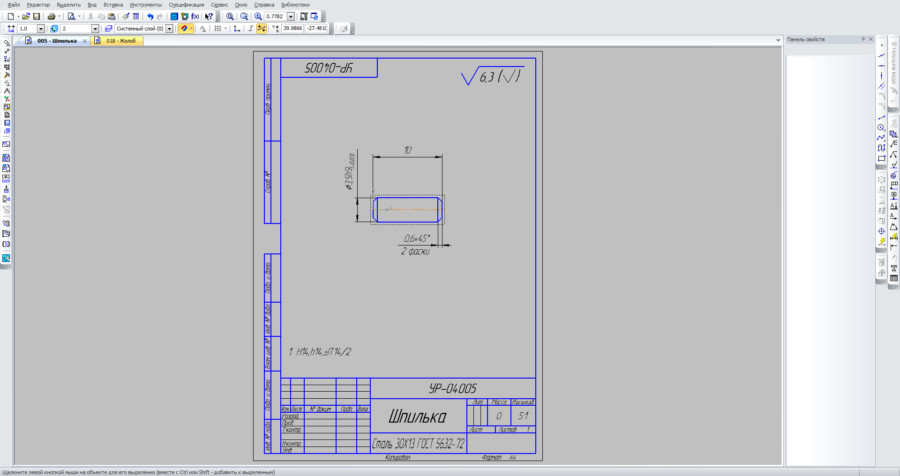
А вот другая деталь, и в этом случае на производстве точно возникнут вопросы.

Грамотный конструктор легко справится с этой задачей при помощи справочников, потратит много времени. Нужно будет сделать три вида на чертеже и посчитать развертку. Именно поэтому нужно учиться проектировать в 3D.
Оптимизация эскиза
Все 3D-построения основываются на эскизах. Вот с их упрощения и начнем, чтобы за одну операцию, скажем, выдавливания, у нас получилось как можно большее количество элементов детали. Такой прием значительно снижает объем памяти, занимаемый деталью, да и вообще, это полезная привычка. Но только если вы уверены, что получаемый результат конечен. Если нет, то нужно создавать модель поэтапно и разными операциями, чтобы было проще вносить изменения.
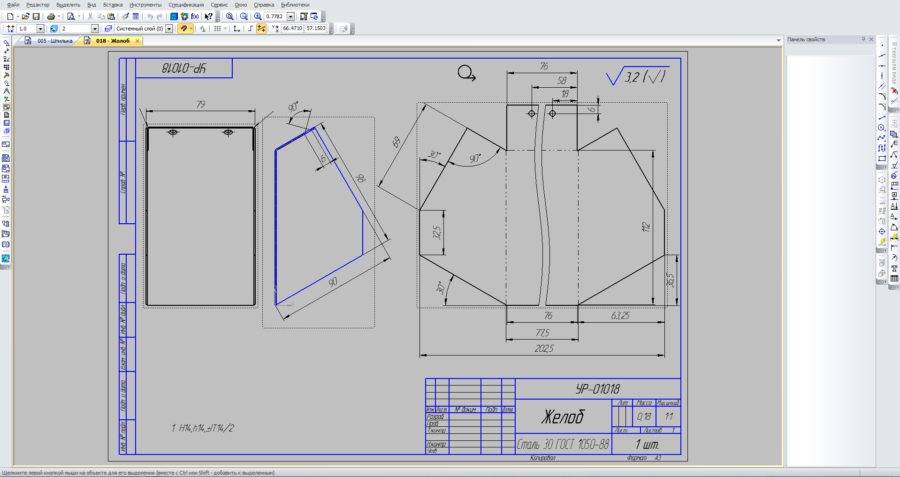
Итак, «Карусель», один из элементов нашей машины. Она выглядит довольно просто, но только на первый взгляд, так как именно от этого элемента зависит, удачно выйдет бутылка или нет. Выбираем верхний круг. Скорее всего, начинающий конструктор будет создавать каждое отверстие в отдельности. Мы же обойдемся одной операцией «выдавливание».
Для этого советую ввести себе в привычку параметризацию эскизов. В этом случае вам ненужно будет переделывать весь эскиз, можно лишь поменять пару — тройку параметров. Процесс создания детали включает следующие пункты:
- создание двух окружностей, которые обрисовывают основные контуры детали;
- нанесение штрих-пунктира окружностей, отмеряющих расстояние от центра детали до центра отверстия;
- создание паза под необходимую мне бутылку.
Чтобы упростить редактирование я обычно параметризирую важные элементы эскизов: выставляю размеры командой, которую используют для проставления размеров на чертежах.
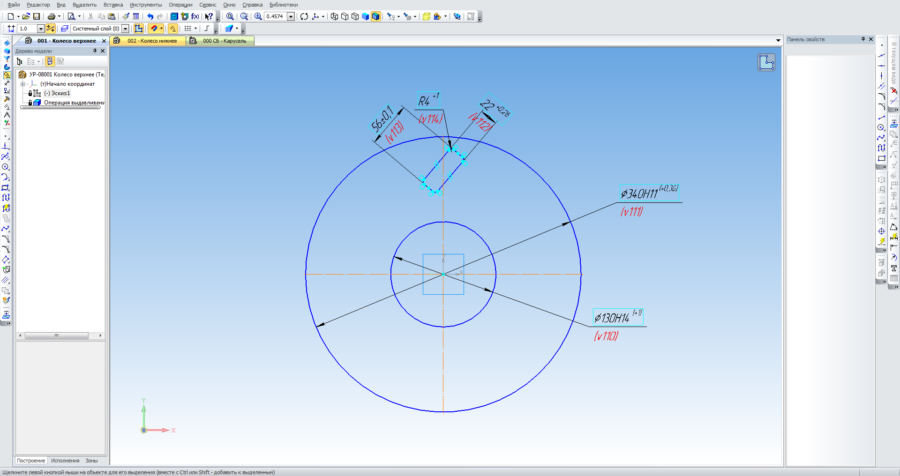
Сделав эти несложные действия, щелкаю на отверстие для бутылки и использую команду Копия по окружности.
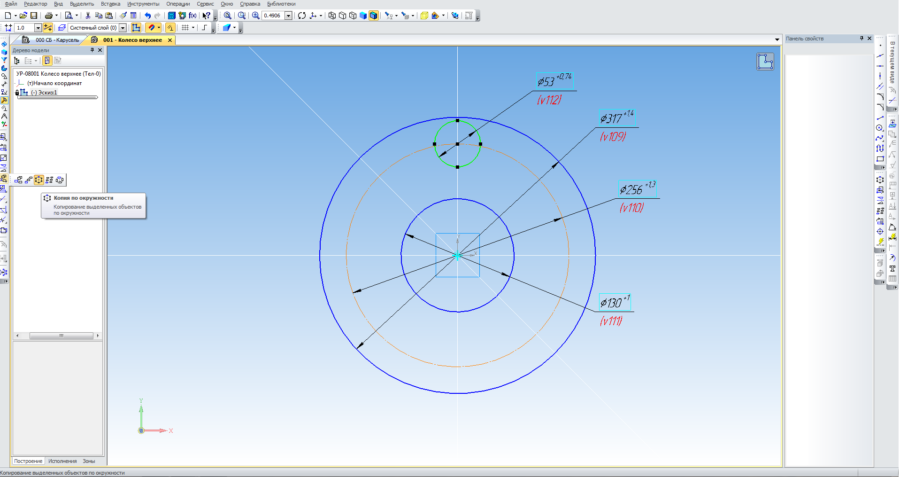
Выбираю нужные мне параметры и центр окружности.
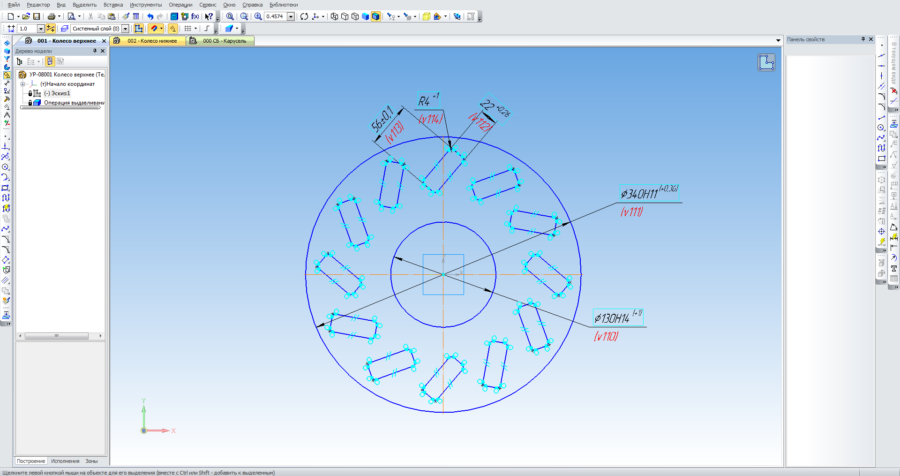
Делаю выдавливание и сохраняю.
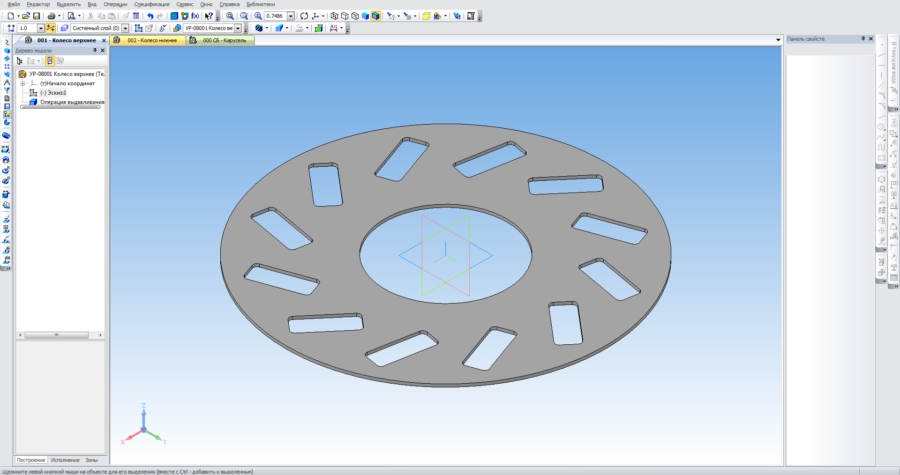
Вот и всё! С этой 3D-модели детали можно быстро и легко создать чертёж с ассоциативными видами.
Выполняем операцию «Отверстие»
Думаю, нужно сделать небольшое отступление, дабы поведать о ещё одной полезной функции КОМПАС-3D под названием Отверстие. Эта функция помогает быстро создавать простые отверстия, для ручной прорисовки которых требуется много времени, отверстие с зенковкой, например. Имеется 14 вариантов, ниже вы видите один из них.
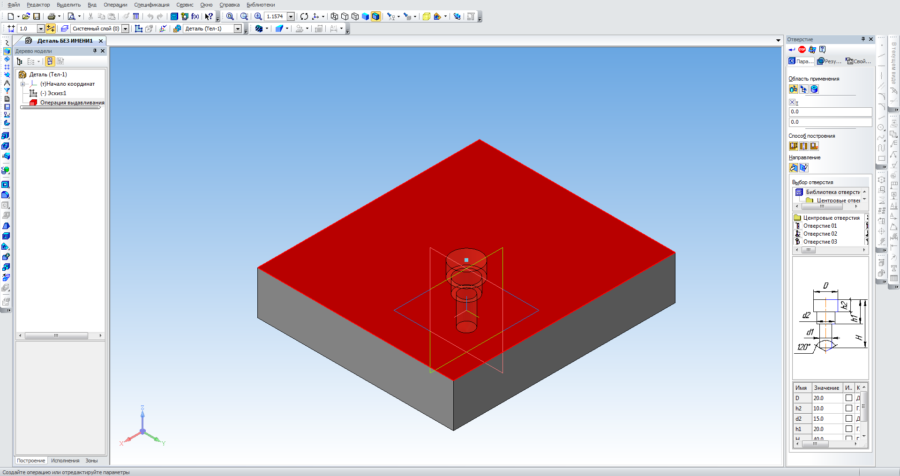
Использование массивов
Их хорошо использовать при отрисовке крепежных отверстий. Если у нас есть несколько отверстий определённой глубины, то прорисовывать каждое из них по отдельности – очень трудоёмкая задача. Дабы её упростить, рекомендую использовать массивы. Ниже вы найдёте принципы действия различных видов массивов.
1) Массив по сетке
Используется, когда есть необходимость расположить элементы на каком-то определенном расстоянии друг от друга. Вот деталь, удерживающая корпус вала для передачи вращения на закаточную головку.

Выбираем функцию Массив по сетке, потом само отверстие и параметры расстановки. Всё
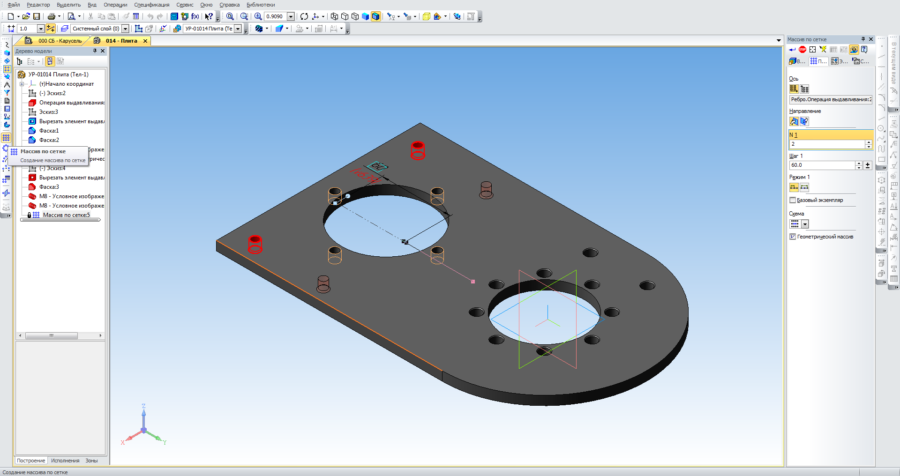
2) Массив по концентрической сетке
Применяется для расстановки элементов на определенном расстоянии от центра элемента круглой формы. Берем ту же деталь. Активировав команду Массив по концентрической сетке, выбираем необходимые нам элементы и объект круглой формы, вокруг которого будем создавать массив. Вообще, можно выбрать любой объект, имеющий ось.
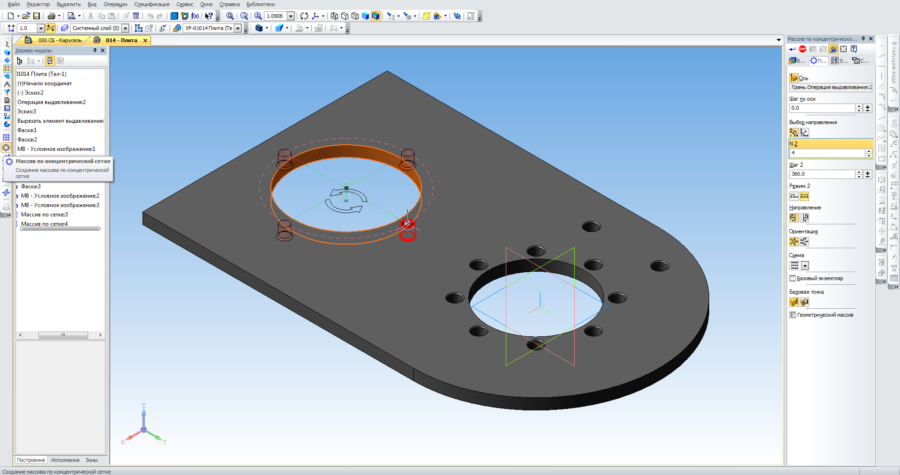
3) Массив по кривой
Поскольку в нашей машине нет деталей, для построения которых нужен такой вид массива, создадим в качестве примера некую произвольную деталь. Этот массив помогает расположить определенное количество элементов вдоль кривой. Думаю, стоит отметить, что в этом и последующем примере отверстия выполнялись через команду Отверстие.
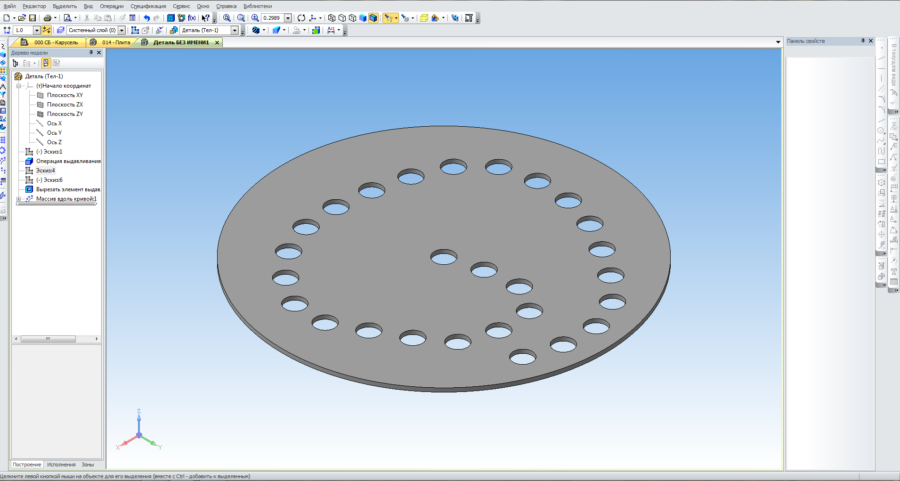
Выбираем Массив по кривой, затем нужные нам элементы, потом выбираем определенную кривую и необходимые параметры. Вот и всё.
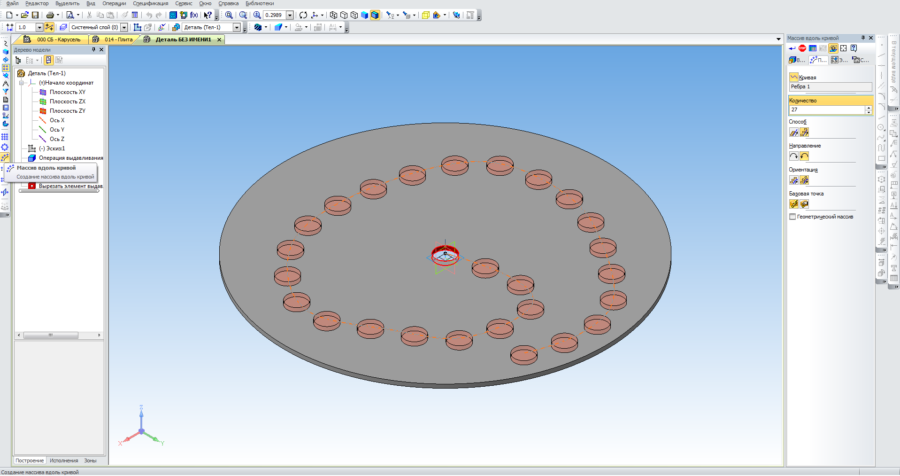
4) Массив по точкам
Используется для расположения объектов в хаотичном порядке, привязывая их точкам.
Создаётся этот массив по тому же принципу, как и прочие: выбираем Массив по точкам, потом один или несколько элементов и точки, к которым они будут привязаны.
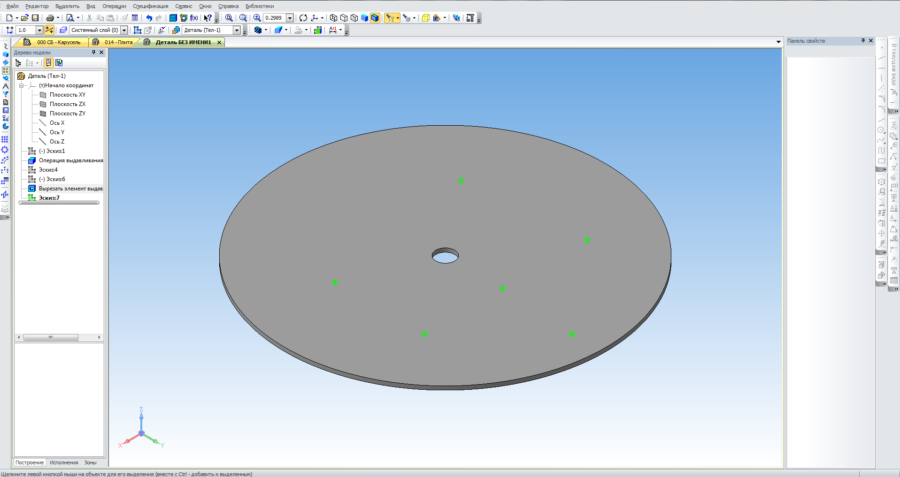
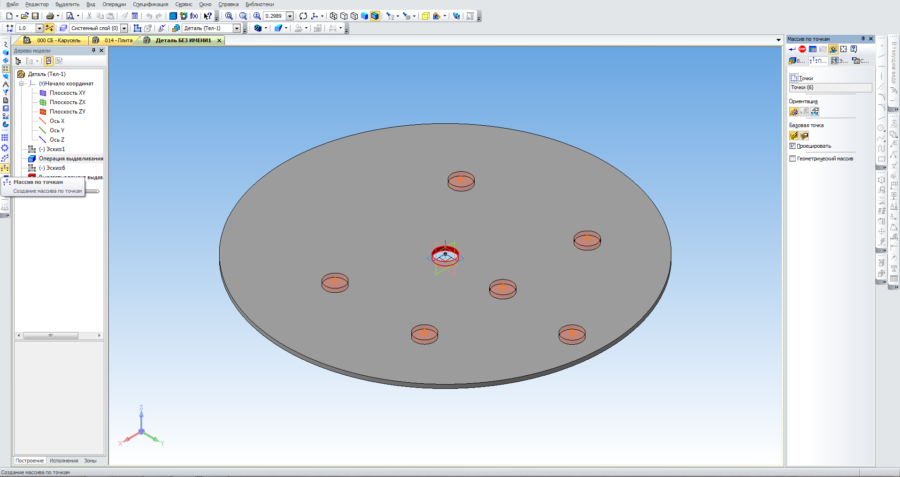
5) Зеркальный массив
Этот массив используют, когда нужно создать зеркальную копию объекта или какого-то элемента относительно плоской поверхности. Он удобен для создания симметричных деталей, поскольку нужно сделать лишь одну половину детали. К сожалению, данный массив не работает в сборках. Например, деталь, служащая креплением для электродвигателя, который передаёт усилие на всю машину при помощи ременной передачи.
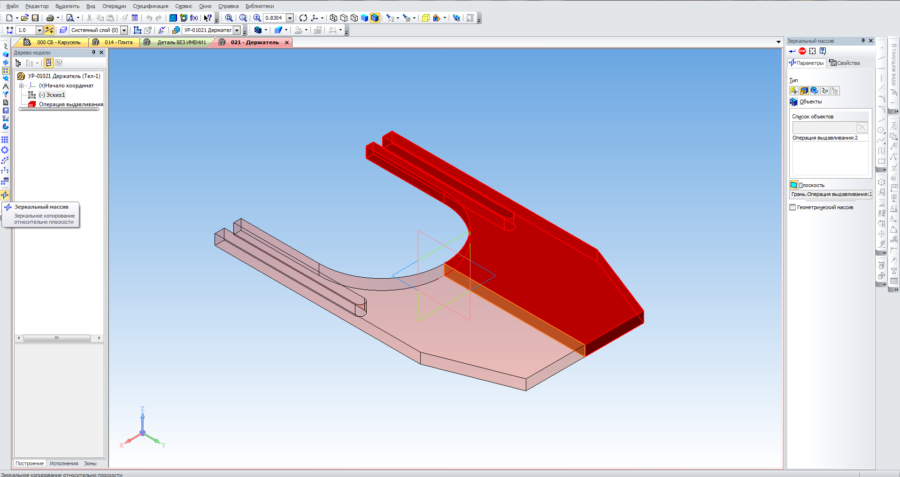

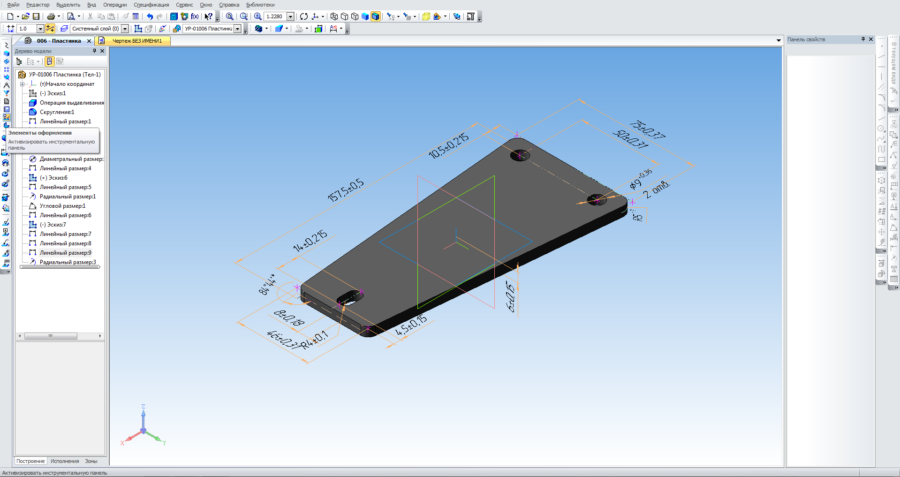
Размеры в 3D-моделях
Случается, что весьма проблематично определить, как именно привязать размер к детали так, чтобы рабочий понял, что надо сделать. Чтобы решить эту проблему, можно проставить все размеры на самой модели. Размеры на изображении выигрышно смотрятся и при представлении заказчику презентации разработки изделия.
Создавая чертеж по 3D-модели с нанесёнными на неё размерами, на его редактирование вы израсходуете гораздо меньшее времени. Однако лучше расставлять на моделях лишь линейные размеры, радиусы и диаметры. Углы и базы на чертеж переносятся некрасиво. Все необходимые инструменты находятся во вкладке оформления. Чтобы указать расстояние между отверстиями, необходимо в эскизе поставить точки по центрам отверстий для будущей привязки к ним размера.
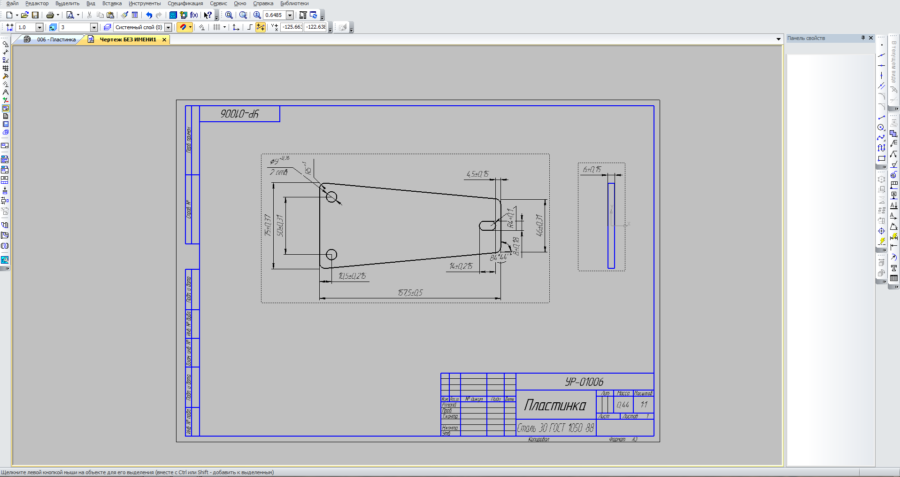
Автоматическое создание спецификации
Создать её совсем не сложно, по своей сути, спецификация – это просто текстовый документ. Однако он прост, пока детали исчисляются единицами. А если их сотни? В представленной вам сборке их около ста, без крепежа. Набирать всё вручную непосильно.
Автоматическая спецификация – отличный выход, требующий лишь нескольких кликов.
-
Берём готовую сборку.


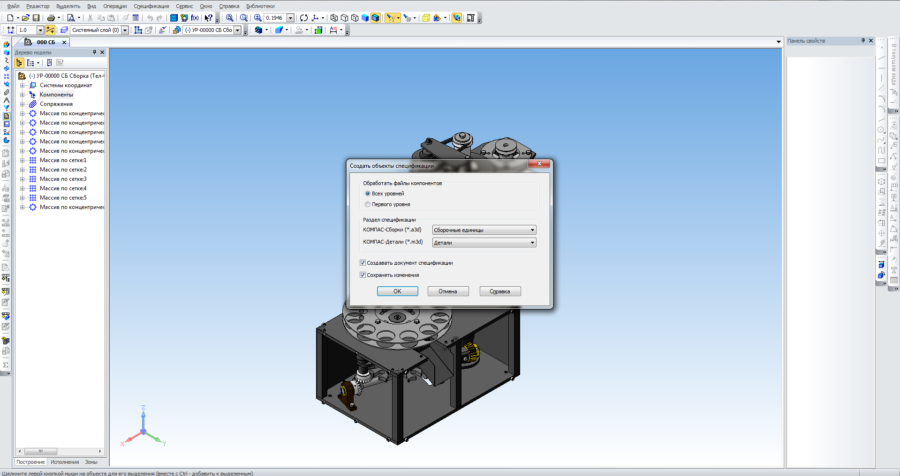
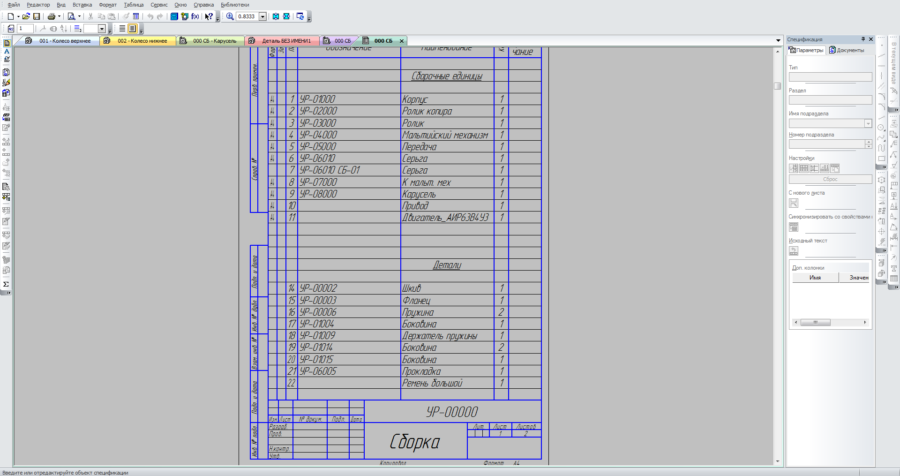
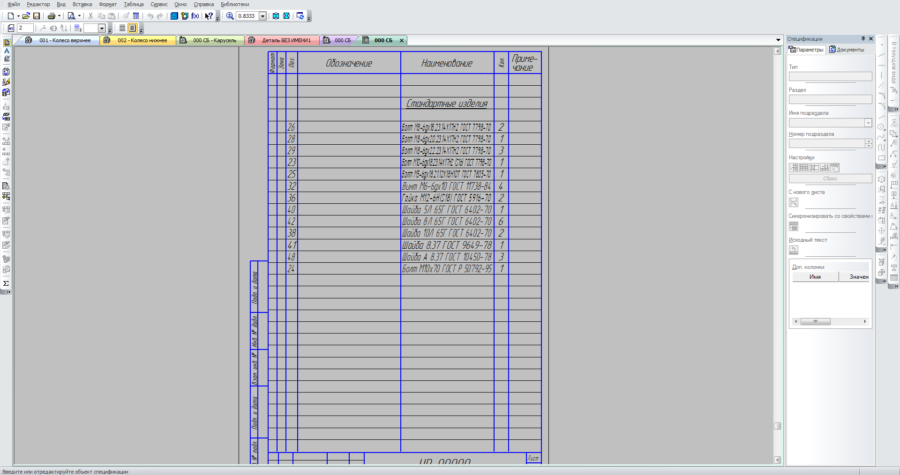
Использование конфигураций
Очень часто нужно создавать сборки, имеющие лишь незначительные отличия: наличие или отсутствие каких-то деталей либо их модификаций. Делать каждый раз новую сборку весьма трудоёмко. Если деталь меняется несущественно, можно добавить на чертеж таблицу с параметрами деталей, чтобы облегчить производство, сэкономить бумагу и время на оформление новых чертежей.
-
Создаем несложную деталь.
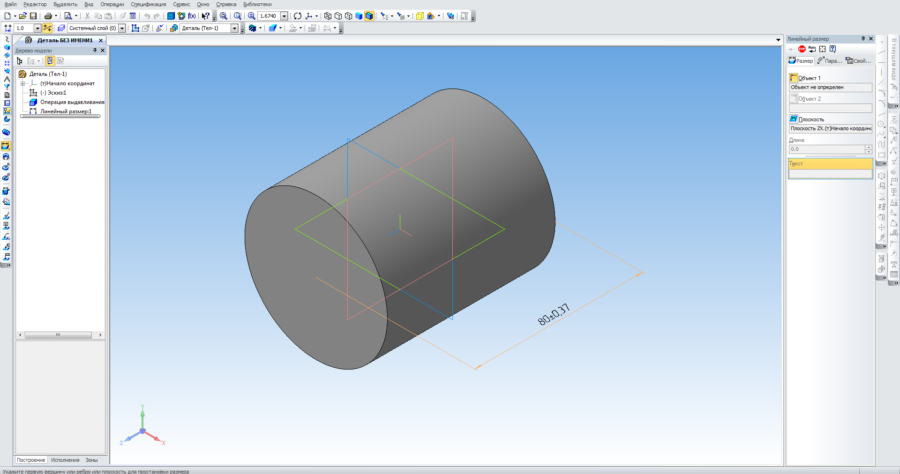
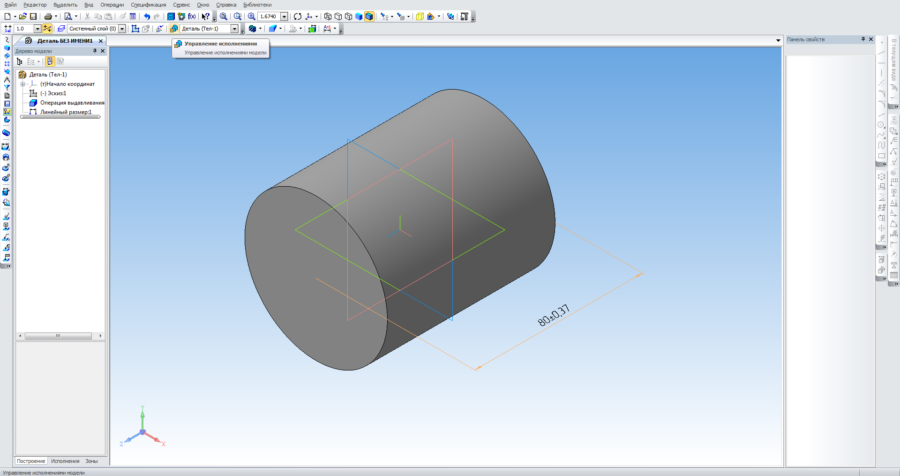
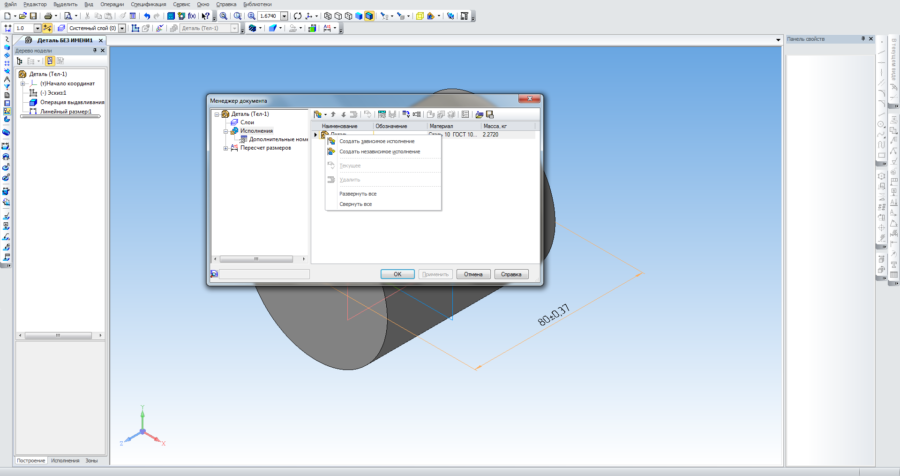
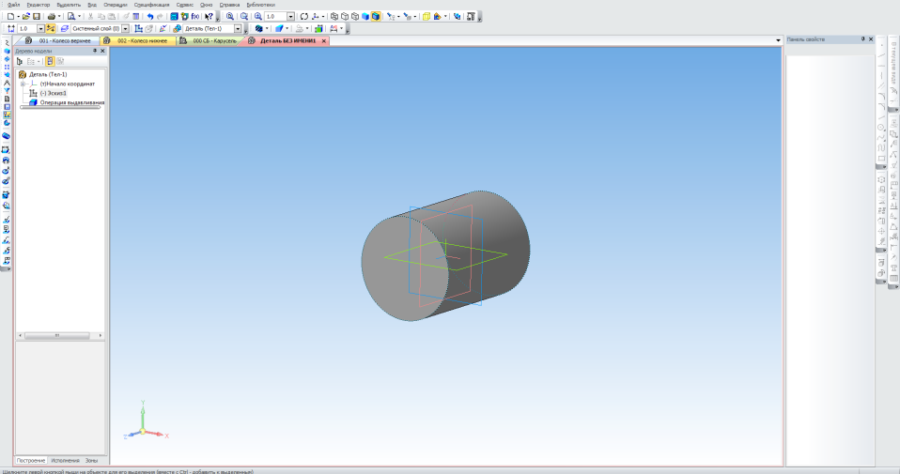
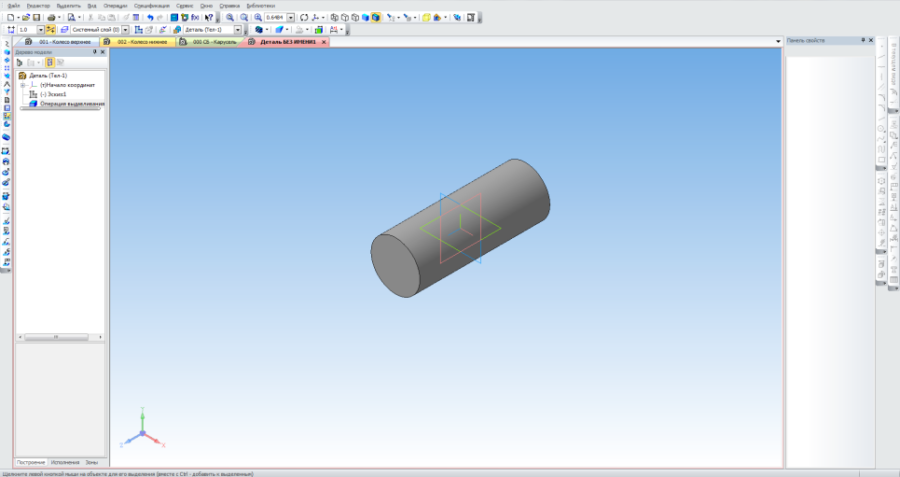
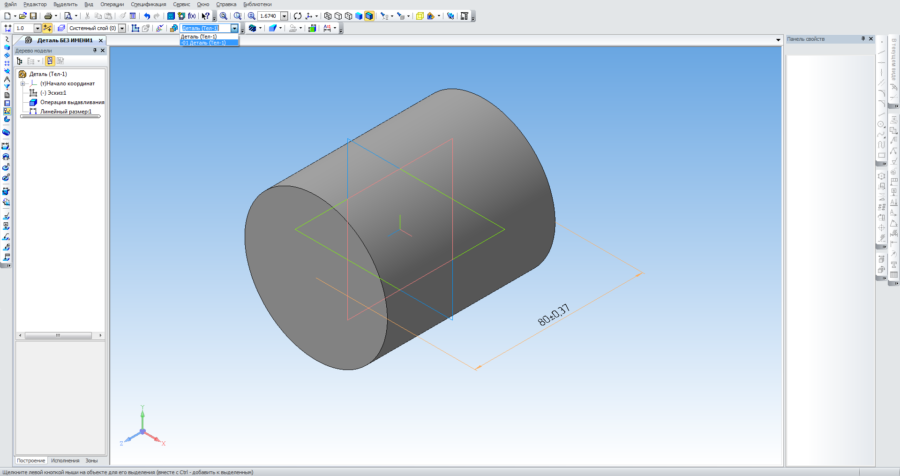
Выражаем благодарность за предоставленный материал автору, Евгению Войкову.
Родился 31 января 1993 г. в с.Конские Раздоры Пологовского района Запорожской области, где учился в средней школе с 1999 по 2010 г. В 2010 году поступил на энергетический факультет Таврического государственного агротехнологического университета в г.Мелитополь, где, начиная с 1 курса, заинтересовался начертательной геометрией и инженерной графикой, познакомился с САПР и КОМПАС-3D в частности. На 4-5 курсах начал выполнять различные проектные задания как фрилансер. В 2014 г. получил диплом бакалавра по специальности «Энергетика и электротехнические системы в АПК», в 2015 — диплом специалиста по специальности «Электрификация сельского хозяйства». После получения диплома специалиста устроился на должность инженера-конструктора на предприятие «Профмаш» в г.Мелитополь, которое специализируется на производстве гидравлики, где занимался разработкой гидроцилиндров для сельскохозяйственной техники и грузовых автомобилей. С начала 2016 года занимаю должность инженера-конструктора на предприятии по ремонту и изготовлению транспортеров и нестандартных металлоконструкций «Шнек», совместно с предприятием «Плазма».
Параллельно с основной работой занимаюсь проектированием как фрилансер, репетиторством по черчению и САПР, принимаю участие, как технический специалист, в стартап-проекте Rarus в г. Мелитополь (применение 3D-печати полимерами и технологии холодного литья пластмасс в машиностроении).
Источник: vmasshtabe.ru